Alle drei Jahre dasselbe Spiel: Das Finanzamt meldet sich per E-Mail und erinnert dich daran, dass dein ELSTER-Zertifikat bald abläuft. Ups, da war ja was! 🤯
Wir sitzen vor dem Rechner und grübeln: Wo haben wir das verdammte Ding bloß gespeichert? Wo ist die PIN? Und wie beantragt man nochmal ein neues Zertifikat?
Selbst wenn du alle Fragen beantworten kannst: In deinem Lexware Programm ist das ELSTER-Zertifikat damit noch nicht wieder hinterlegt. 🙄
Dieser Artikel zeigt dir, wie du dein ELSTER-Zertifikat direkt aus Lexware heraus verlängerst, es wieder im Programm hinterlegst und typische Stolperfallen vermeidest.
Außerdem bekommst du von uns ein kleines Extra, das deinen Büroalltag um einiges erleichtern wird. Aber dazu später mehr. Kümmern wir uns zuerst um die Verlängerung deines ELSTER-Zertifikats.
Darum geht’s:
- Die Grundlagen
- Basis-Zertifikat verlängern – so geht’s
- ELSTER Online-Portal
- Download und Speichern der *.pfx-Datei
- Konfiguration in Lexware
- Wichtig für Lohn & Gehalt!
- Zusammenfassung
- Extra-Tipp
Die Grundlagen
Was ist das ELSTER-Zertifikat?
Das ELSTER-Zertifikat ist eine Art elektronische Unterschrift. Es ermöglicht dem Finanzamt, übermittelte Steuererklärungen eindeutig deinem Unternehmen oder deiner Person zuzuordnen. Für die Kommunikation mit dem Finanzamt ist ein gültiges Zertifikat unerlässlich.
Warum brauche ich ein ELSTER-Zertifikat?
Meldungen an das Finanzamt müssen elektronisch erfolgen. Daher benötigst du ein ELSTER-Zertifikat, insbesondere für viele Buchhaltungsprogramme. Wenn du deine Steuererklärungen direkt im ELSTER-Portal abgibst, brauchst du das Zertifikat, um dich einzuloggen. In deinem Account werden auch die Meldungen und Angaben der Vorjahre gespeichert.
Wie bekomme ich ein ELSTER-Zertifikat?
Wenn du noch kein Zertifikat besitzt, gerade erst ein Unternehmen gegründet oder die Buchhaltung vom Steuerberater übernommen hast, musst du dich zunächst einmalig registrieren. Klicke dafür auf der Seite www.elster.de auf “Benutzerkonto erstellen”. Ein Assistent führt dich durch alle notwendigen Schritte.
Nach der Beantragung des ELSTER-Zertifikats erhältst du die Zugangsdaten für das Login: Per E-Mail bekommst du eine Aktivierungs-ID und per Post einen Aktivierungs-Code.
Dieser Prozess kann etwas dauern. Wenn du also am 10. zum ersten Mal eine Umsatzsteuervoranmeldung abgeben möchtest, solltest du die Registrierung nicht erst am Tag vorher durchführen. 😉
Sobald du Code und ID hast, kannst du dich einloggen und dein ELSTER-Zertifikat aktivieren und herunterladen. Das Zertifikat muss alle drei Jahre verlängert werden, da die Gültigkeit abläuft – womit wir zum eigentlichen Problem kommen. Das Stichwort ist hier: elster lexoffice.
Basis-Zertifikat verlängern – so geht’s
Du hast die E-Mail mit der Erinnerung erhalten und fragst dich, wie du am besten vorgehst. Wenn du absolut organisiert bist und sofort weißt, wo sich die *.pfx-Datei (dein Zertifikat) befindet – also wo du sie vor drei Jahren gespeichert hast – dann klicke auf den Link und logge dich direkt bei ELSTER online ein. Die PIN für das Login kennst du natürlich auch noch. 😉
Die meisten von uns werden aber nicht wissen, wo sich diese Datei befindet… Also beginne zuerst mit deinem Lexware Programm. (Ich zeige dir das anhand von buchhaltung pro – in der Version Standard und Plus kann die Ansicht abweichen, aber prinzipiell ist die Vorgehensweise dieselbe.)
Los geht’s
In der Menüleiste der Buchhaltung gehst du auf
EXTRAS > ELSTER konfigurieren
Dadurch öffnest du den Assistenten “Lexware Elster Konfiguration” und klickst auf den Reiter “ELSTER-Zertifikat”. Dort siehst du das Feld “Verzeichnis”. Hier kannst du ablesen, in welchem Ordner auf deinem PC das Zertifikat hinterlegt ist.
In meinem Beispiel liegt das Zertifikat auf Laufwerk (D:), im Ordner “Lexware Daten” und dort im Unterordner “Elster” – der Name des Zertifikats lautet “Elster_HOLTZ_2020.pfx”.
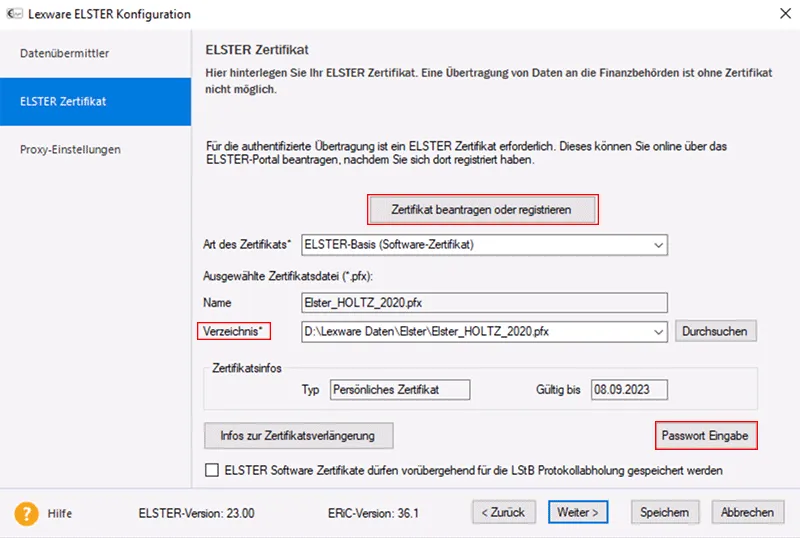 Lexware Elster Konfiguration
Lexware Elster Konfiguration
ELSTER Online-Portal
Merke dir die Bezeichnung und den Pfad, oder kopiere die Datei vorläufig auf deinen Desktop.
Klicke dann im Assistenten auf den Button “Zertifikat beantragen oder registrieren” – du wirst direkt zur ELSTER-Seite weitergeleitet. Für das Login klickst du nun auf “Durchsuchen” und wählst dein Zertifikat aus. (Den Pfad hast du dir zuvor aus Lexware geholt.)
Ob du jetzt allerdings noch dein Passwort (= PIN) parat hast, ist aus meiner langjährigen Erfahrung eine knifflige Sache: Falls du es nicht mehr zur Hand hast, klicke unten im Login-Fenster auf “Passwort vergessen”.
Nachdem du aufgefordert wurdest, dein Login wieder zu aktivieren, und die E-Mail entsprechend bestätigt hast, beantragst du auf diesem Weg ein völlig neues Zertifikat.
Du erhältst einen Aktivierungscode per Post. Nach dem Login kannst du dann die PIN wieder ändern. Erst jetzt kannst du das neue Zertifikat herunterladen und mit der neuen PIN die weiteren Schritte in Lexware durchführen. Hier ist es hilfreich, sich mit lexoffice e auseinanderzusetzen.
Download und Speichern der *.pfx-Datei
Das aktualisierte Zertifikat wird dir als Download zur Verfügung gestellt und hat in der Regel eine lange Zeichenfolge als Dateiname.
Du kannst es, so wie wir es gemacht haben, umbenennen – aber bitte ändere NIEMALS und unter gar keinen Umständen die Bezeichnung *.pfx. Sieh in deinem Download-Ordner nach und speichere die Datei in demselben Ordner ab, in dem dein bisheriges Zertifikat auch hinterlegt war.
Damit du dich nicht wunderst, warum bei uns der Lexware Daten Ordner auf einem anderen Laufwerk liegt, stelle ich dir kurz einen Workflow vor, wie er sich bei uns und unseren Kunden bewährt hat: Wir haben den Ordner „Lexware Daten” nicht auf Laufwerk (C:) liegen, auf dem das Programm installiert ist, sondern bei der Installation den Datenpfad auf einem anderen Laufwerk (bei uns eben (D:)) installiert. Unter „Lexware Daten“ haben wir einen Ordner ELSTER angelegt, mit einem „alt“-Unterordner. Das letzte Zertifikat wird dorthin verschoben, während im ELSTER-Ordner nur das aktuelle Zertifikat liegt. Dort haben wir unser Passwort auch als Text gespeichert.
Konfiguration in Lexware
Du hast das neue Zertifikat gespeichert und deine PIN zur Hand – jetzt konfigurieren wir dein Lexware, damit du wieder „meldefähig“ bist.
Es empfiehlt sich, das neue Zertifikat gleich einzuspielen, denn sobald du das Neue vorliegen hast, ist das bisherige Zertifikat ungültig und dann wird nichts mehr mit Steuermeldungen gehen (aber da würde das Finanzamt wohl pingelig werden).
Gehe wieder über “Extras” in der Menüleiste auf “ELSTER konfigurieren” und öffne den Assistenten.
Über den Button “Durchsuchen” gelangst du in dein Datenverzeichnis und wählst dort das neue Zertifikat aus. Du musst jetzt wieder die PIN (= Passwort) eingeben.
Wenn du den Haken bei “PIN speichern” setzt, musst du nicht bei jeder Meldung dein Passwort eingeben und die Meldung wird gleich versendet. Wenn du alles gespeichert hast, bist du auch schon fertig.
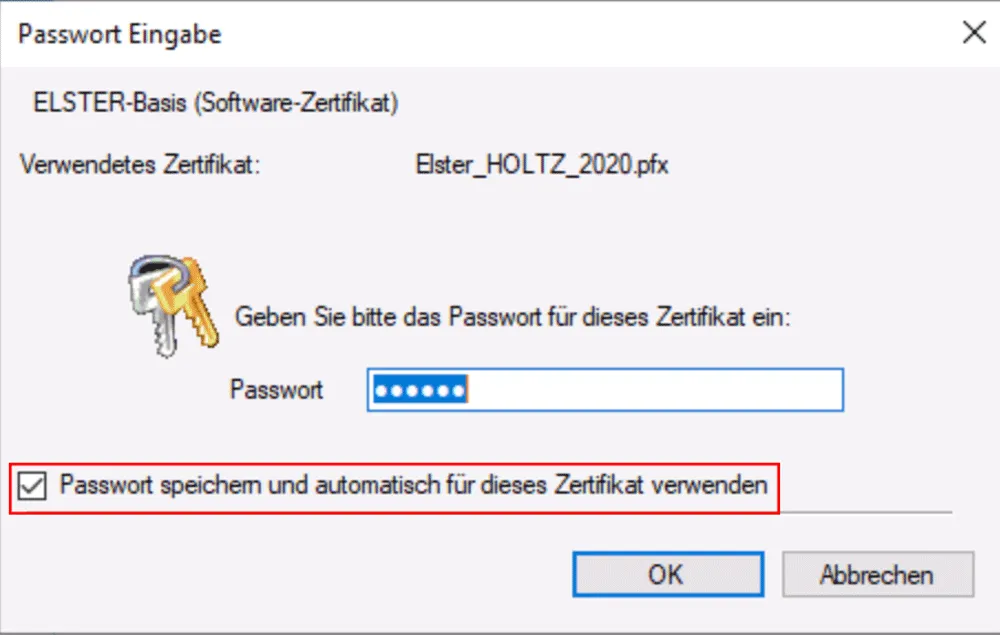 Lexware Elster Pin Eingabe
Lexware Elster Pin Eingabe
Wichtiger Hinweis für den Zertifikats-Wechsel in Lohn & Gehalt!
Bevor du das Zertifikat neu beantragst, musst du zwingend eine Protokollabholung durchführen!
Du hast zuvor mit deinem bisherigen Zertifikat die Lohnsteuermeldung durchgeführt – nur mit diesem Zertifikat kannst du die Rückmeldung dazu abholen. Denn nach der Verlängerung ist das bisherige Zertifikat bei der Finanzverwaltung deaktiviert.
Sollte das dennoch schief gelaufen sein, kann dir die Technik-Hotline von Lexware weiterhelfen. Leider wird dann ein Eingriff in die Datenbank notwendig sein. Für dich haben wir die Lexware Support Hotline Nummer in unserem Service Bereich hinterlegt (bitte beachte, dass dein Anruf unter Umständen kostenpflichtig sein kann).
In Lohn also zuerst Verarbeitungsprotokolle und ELSTAM-Änderungslisten mit demselben Zertifikat abholen, mit dem du die Meldung versendet hattest. Dann erst kannst du das abgelaufene ELSTER-Zertifikat erneuern.
Ist dieser Punkt erledigt und das neue Zertifikat hinterlegt, musst du bei der folgenden (ersten Meldung nach Verlängerung) Meldung “Wechsel des Datenübermittlers” berücksichtigen. Auch ein neues Zertifikat gilt in diesem Fall als Wechsel, allerdings musst du nicht befürchten, dass die MA allesamt abgemeldet werden.
Noch mal im Schnelldurchlauf:
✅ Datenpfad checken, wo dein bisheriges ELSTER-Zertifikat gespeichert ist
✅ Login (PIN zur Hand haben) auf elster.online
✅ Zertifikat verlängern und Download starten
✅ Neues Zertifikat unter dem bisherigen Datenpfad speichern
✅ Lexware “ELSTER konfigurieren” öffnen und das neue Zertifikat auswählen
✅ PIN eingeben und speichern
Fertig! 😅
Habe ich am Anfang zu viel versprochen? Es geht doch schneller und einfacher als gedacht, oder?
Extra-Tipp:
Aber es fehlt ja noch was… Ich hatte dir ja zu Beginn ein kleines Bonbon versprochen:
Wie handhabt ihr das bei euch im Büro mit den Passwörtern? Oder mit wichtigen Dokumenten? Oder wo speicherst du z.B. dein ELSTER-Zertifikat noch ab, ohne dass du auf deinen Rechner zugreifen musst? (Stichwort: Rechner-Crash!)
Sicherheit ist immer so ein Thema und wir haben immer mehr Dokumente in digitaler Form vorliegen und die Anzahl unserer Passwörter nimmt beruflich wie privat kein Ende.
Wir nutzen erfolgreich seit mehr als 10 Jahren „unseren“ Securesafe, ein Dokument- und Passwort-Manager. Kein Suchen mehr in diversen Ordnern, ortsunabhängiger Zugriff von jedem Gerät und das Ganze auch noch sicher.
Du möchtest mehr darüber wissen? Dann schau dir unsere Tipps zu Passwörtern an.
Ich freue mich, wenn du mir schreibst, ob dir die Anleitung geholfen hat. Schreib mir auch, wenn es nicht geklappt hat oder dir ein wichtiger Schritt im Ablauf fehlt.
Hast du Anregungen zu weiteren Themen rund um Lexware? Immer her damit! 😄
Ich wünsche dir einen erfolgreichen Tag,
Deine LX Expertin
Katja

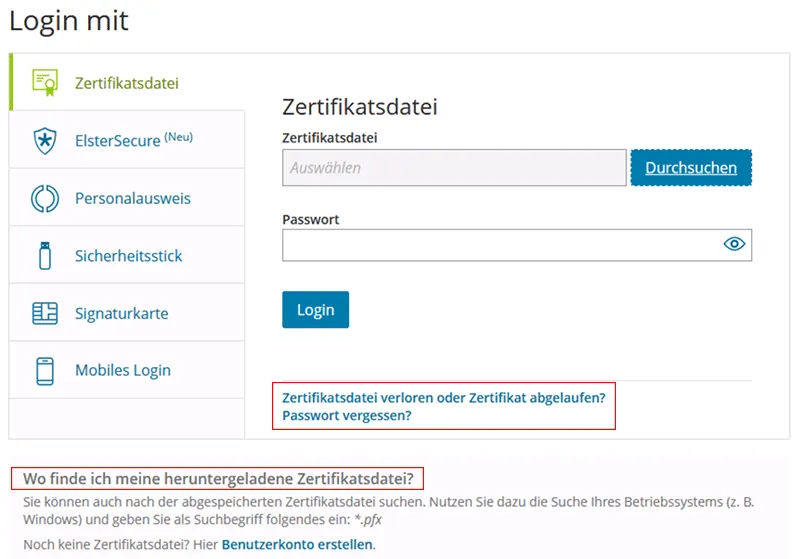 Elster Portal Login
Elster Portal Login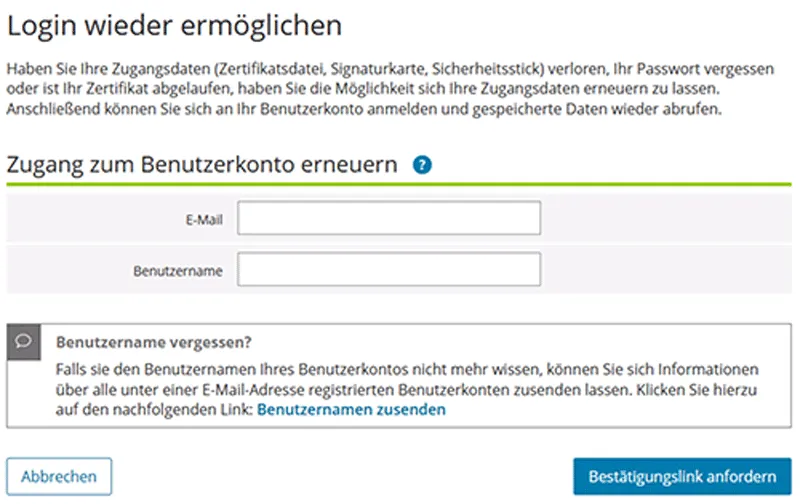 Elster Portal Login vergessen
Elster Portal Login vergessen